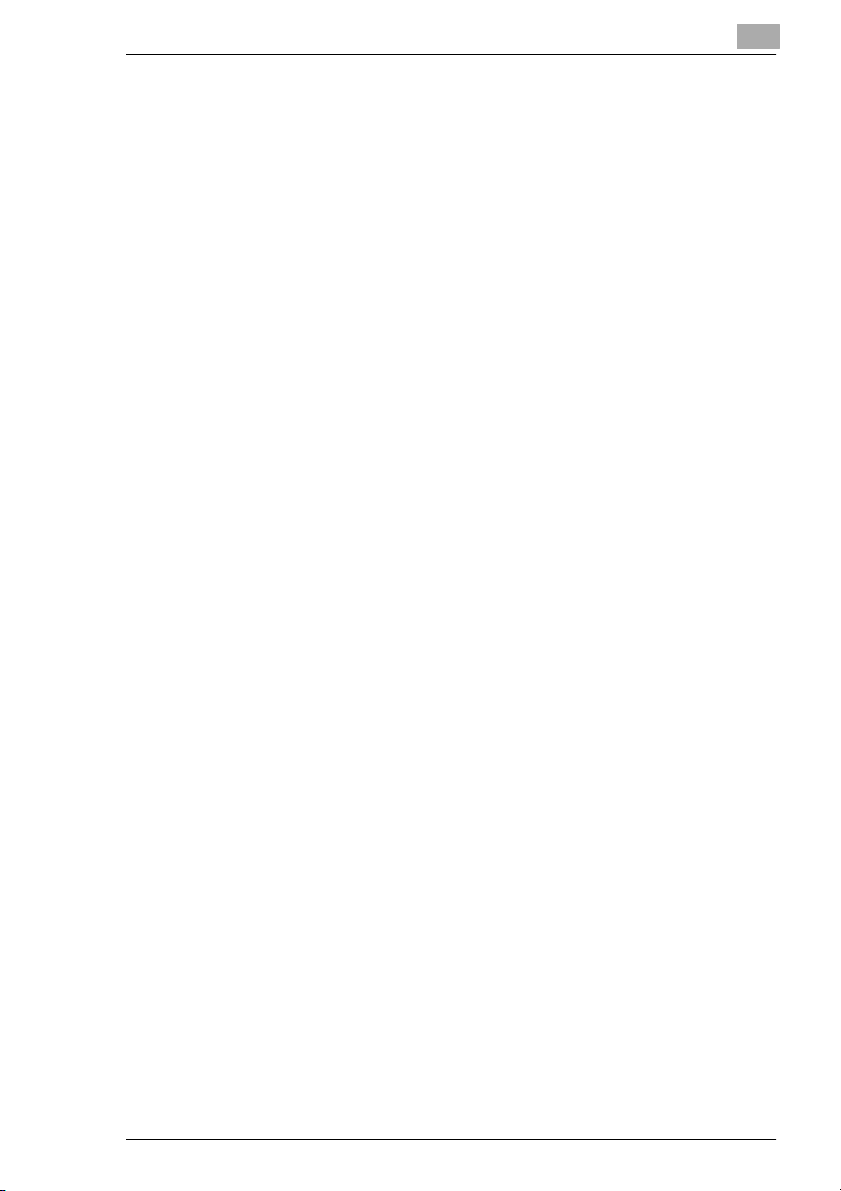
Sisällysluettelo
1 PageScope Light
Tervetuloa .......................................................................................2-1
Tavaramerkit ...................................................................................2-1
1.1 Järjestelmävaatimukset .............................................................. 2-2
Tietokone ........................................................................................2-2
Digitaalinen kopiokone....................................................................2-2
Pi5501 Kirjoittimen kontrolleri .........................................................2-2
1.2 Käyttö............................................................................................ 2-3
1.3 Toiminta........................................................................................ 2-4
1.4 Kirjautuminen järjestelmänvalvojana......................................... 2-4
1.5 Näytön kokoonpano .................................................................... 2-5
1.6 System-välilehti............................................................................ 2-7
Summary.........................................................................................2-7
Details .............................................................................................2-8
Input Tray........................................................................................2-8
Output Tray.....................................................................................2-9
Hard Disk ......................................................................................2-10
ROM version .................................................................................2-11
Interface Information.....................................................................2-12
Consumable Status ......................................................................2-13
Preference.....................................................................................2-14
Save Setting..................................................................................2-16
Online Assistance .........................................................................2-18
1.7 Job-välilehti................................................................................ 2-19
Print Job Management .................................................................2-19
File Download ...............................................................................2-21
1.8 Printer-välilehti........................................................................... 2-22
Settings.........................................................................................2-22
Paper Handling .............................................................................2-22
Page Layout..................................................................................2-24
Printer Setting ...............................................................................2-25
Printer Front Panel........................................................................2-27
Test Print.......................................................................................2-28
Font info........................................................................................2-29
Printer Reset .................................................................................2-30
Maintenance .................................................................................2-31
Local Interface ..............................................................................2-32
Pi5501
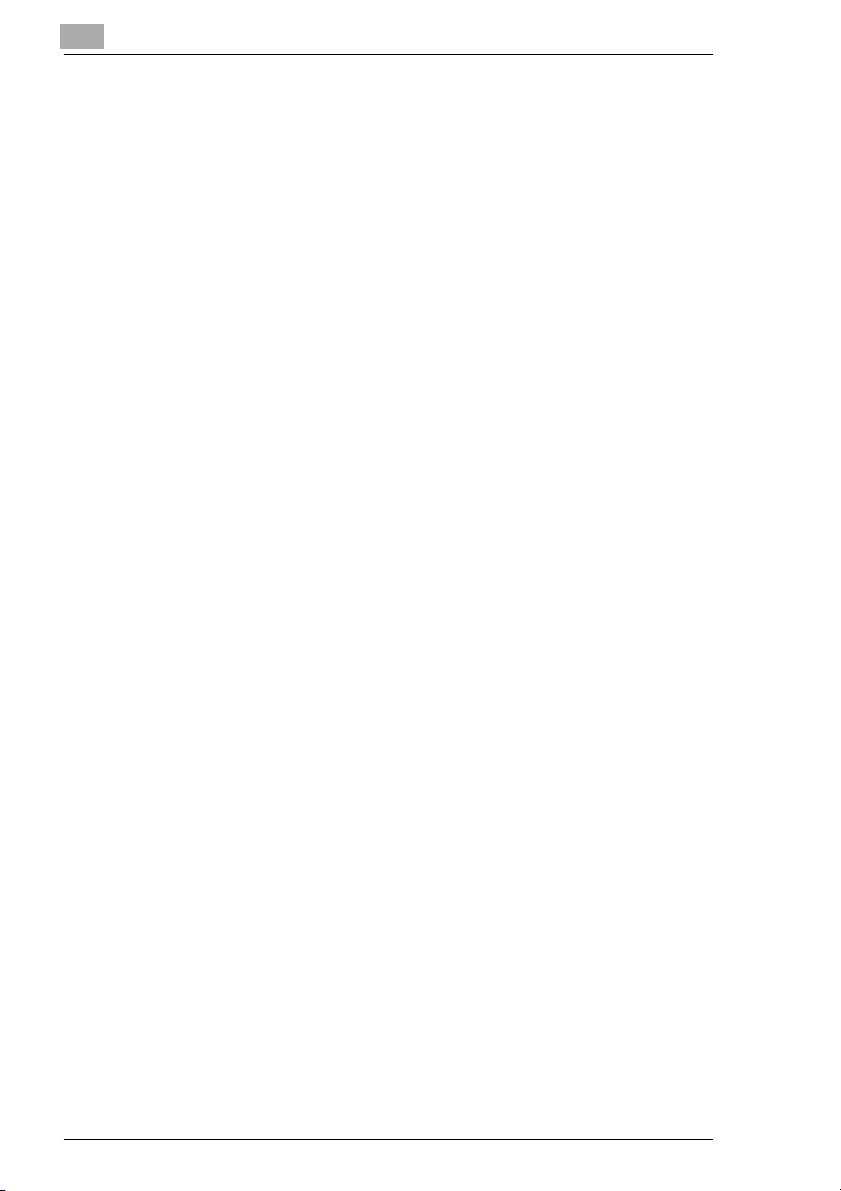
1.9 Scanner-välilehti.........................................................................2-33
Destinations.................................................................................. 2-33
E-mail Destinations ......................................................................2-33
Sähköpostikohteen määritys........................................................2-34
File Destination.............................................................................2-36
Tiedoston kohteen määritys ......................................................... 2-37
SMTP & FTP Configuration .......................................................... 2-39
External Open Link.......................................................................2-41
1.10 Network-välilehti ........................................................................2-42
Summary ......................................................................................2-43
TCP/IP Configuration ...................................................................2-44
NetWare Configuration.................................................................2-46
NetWare Setting ........................................................................... 2-47
NetWare Status ............................................................................ 2-49
AppleTalk Configuration...............................................................2-50
IPP Configuration ......................................................................... 2-51
WINS Configuration......................................................................2-53
Reset ............................................................................................ 2-55
Maintenance.................................................................................2-56
Tilaluettelo .................................................................................... 2-57
Pi5501
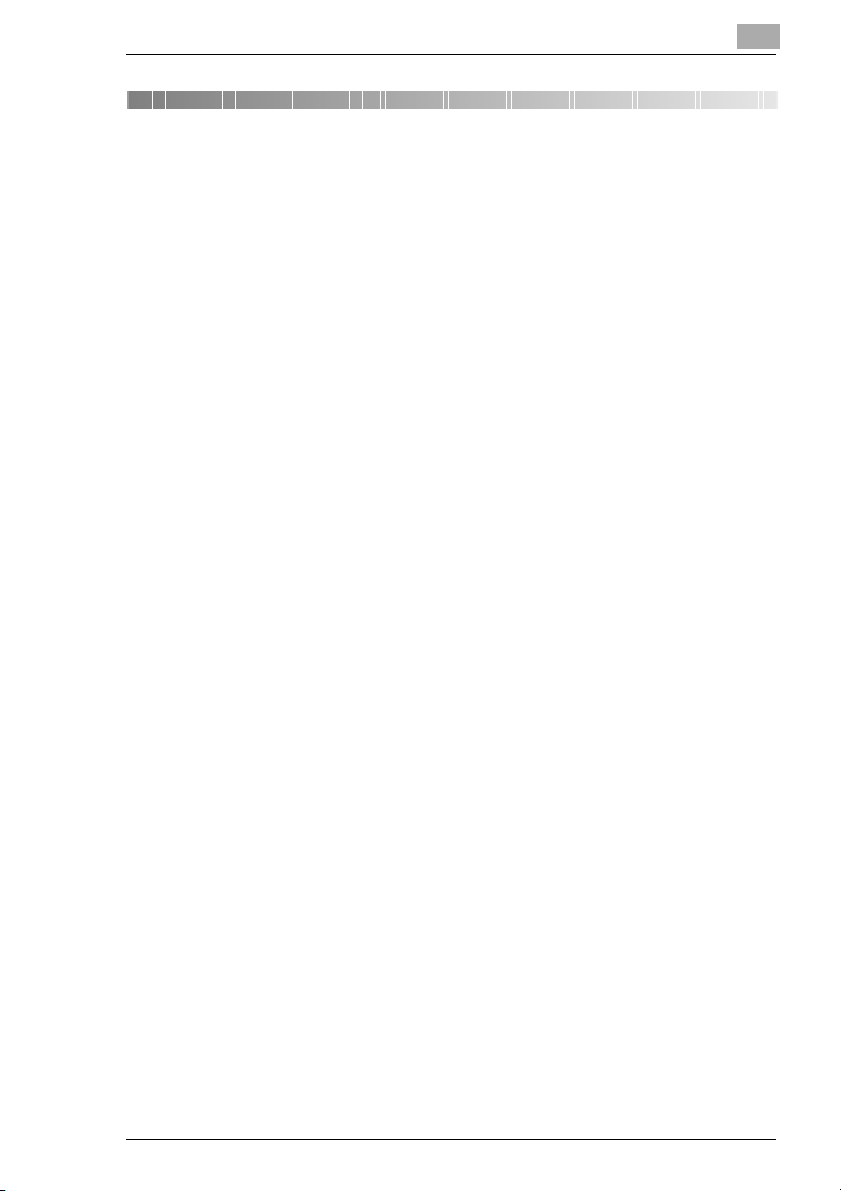
PageScope Light
1 PageScope Light
Tervetuloa
PageScope Light Pi5501:lle on laitehallinnan apuohjelma, joka
toimitetaan Pi5501:n (kirjoittimen kontrolleri Digitaaliselle kopiokoneelle)
HTTP-palvelimella. Apuohjelmaa voi käyttää tavallisella Web-selaimella
liitäntänä Digitaaliselle kopiokoneelle etäohjaukselle.
Tavaramerkit
Minolta on MINOLTA CO., LTD.:n rekisteröity tavaramerkki. PageScope
on MINOLTA CO., LTD.:n tavaramerkki.
Apple ja Macintosh ovat Apple Computer, Inc.:in rekisteröityjä
tavaramerkkejä.
Ethernet on Xerox Corporationin rekisteröity tavaramerkki.
Linux on Linus Torvaldsin rekisteröity tavaramerkki.
Microsoft, Windows ja Windows NT ovat Microsoft Corporationin
rekisteröityjä tavaramerkkejä.
Netscape Communications, the Netscape Communications -logo,
Netscape Navigator, Netscape Communicator, ja Netscape ovat
Netscape Communications Corporationin tavaramerkkejä.
PCL on Hewlett-Packard Company Limitedin rekisteröity tavaramerkki.
PostScript on Adobe Systems, Inc.:in rekisteröity tavaramerkki.
Solaris on Sun Microsystems, Inc.:in tavaramerkki.
Kaikki muut tuotenimet ovat edustamiensa yritysten tavaramerkkejä tai
rekisteröityjä tavaramerkkejä.
Copyright 2001 MINOLTA CO., LTD.
Tämä käyttöohjeen tietoja voidaan muuttaa ilman ennakkoilmoitusta.
1
Pi5501 1-1
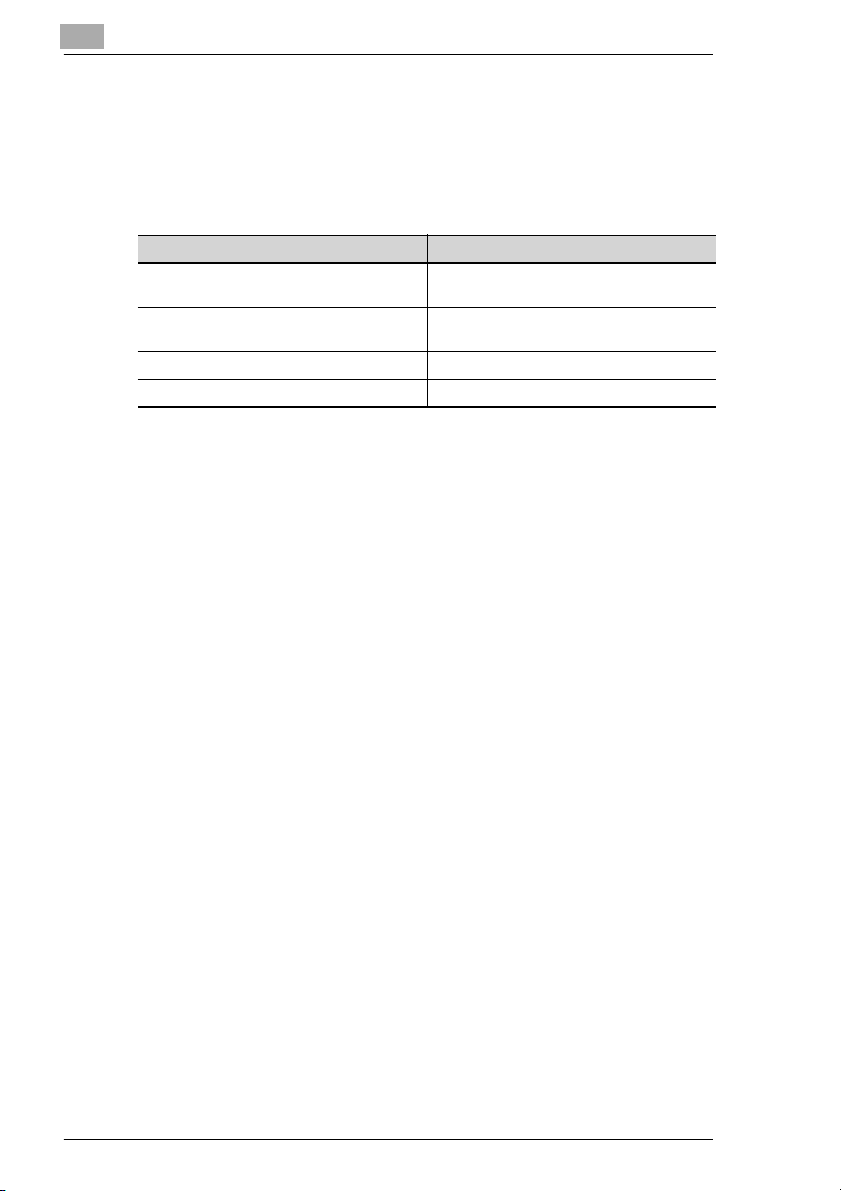
1
1.1 Järjestelmävaatimukset
Tämän apuohjelman käyttövaatimukset ovat seuraavat.
Tietokone
l Ohjelmisto
Käyttöjärjestelmä Web-selain
Windows 95/98/NT 4.0/2000 Internet Explorer 4 tai uudempi
Macintosh-järjestelmä 7 tai uudempi Internet Explorer 4.5 tai uudempi
Solaris 2.5.1/2.6/7 (2.7) Netscape Navigator 4 tai uudempi
Linux Netscape Navigator 4 tai uudempi
l NIC (verkkokortti)
l Ethernet
l TCP/IP-protokolla
Digitaalinen kopiokone
Pi5501 Kirjoittimen kontrolleri
PageScope Light
Netscape Navigator 4 tai uudempi
Netscape Navigator 4 tai uudempi
1-2 Pi5501
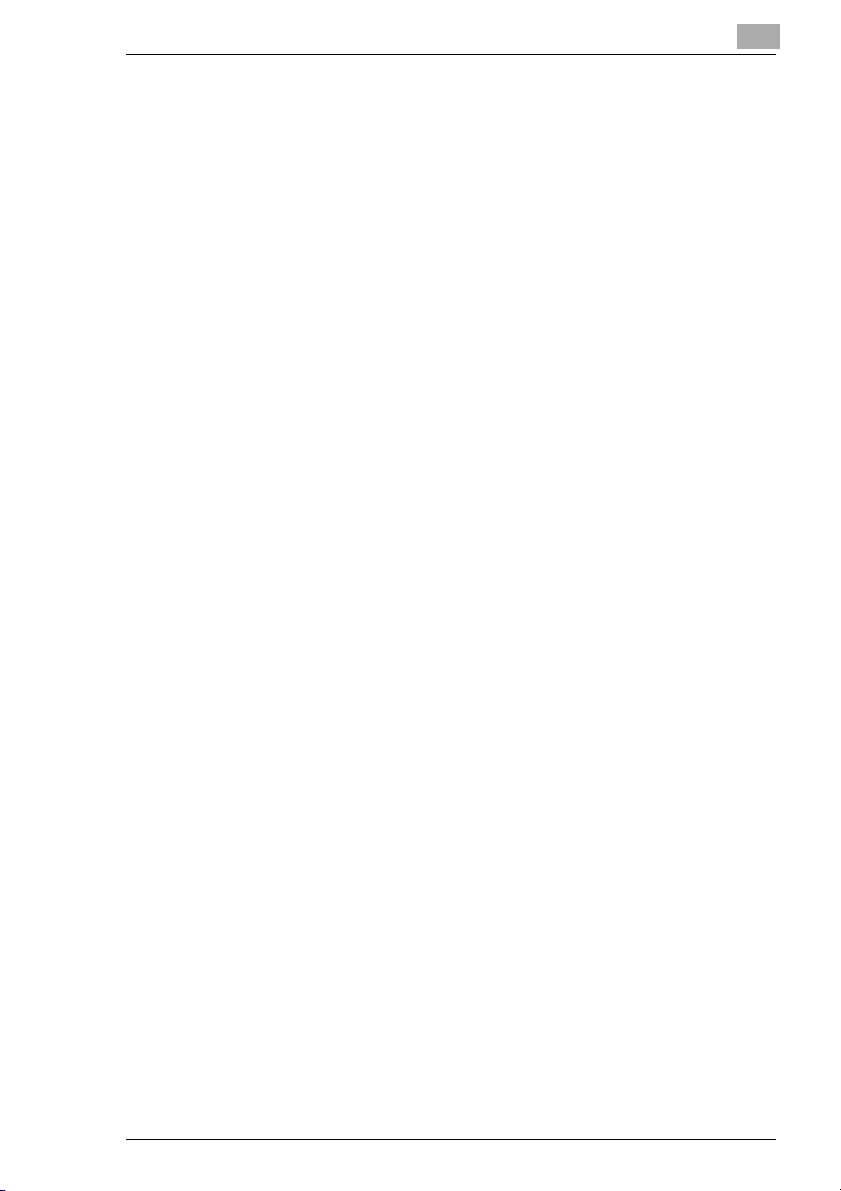
PageScope Light
1.2 Käyttö
PageScope Light Pi5501:lle -ohjelmaa voidaan käyttää suoraan Webselaimesta.
1 Käynnistä Web-selain.
2 Kirjoita URL-kenttään kirjoittimen kontrollerin IP-osoite, kuten alla.
(Esimerkki) Kun kirjoittimen kontrollerin IP-osoite on 192.9.200.200:
3 Näytölle tulee PageScope Light Pi5501:lle -ikkuna.
1
http://<Kirjoittimen kontrollerin IP-osoite>/
http://192.9.200.200/
Pi5501 1-3
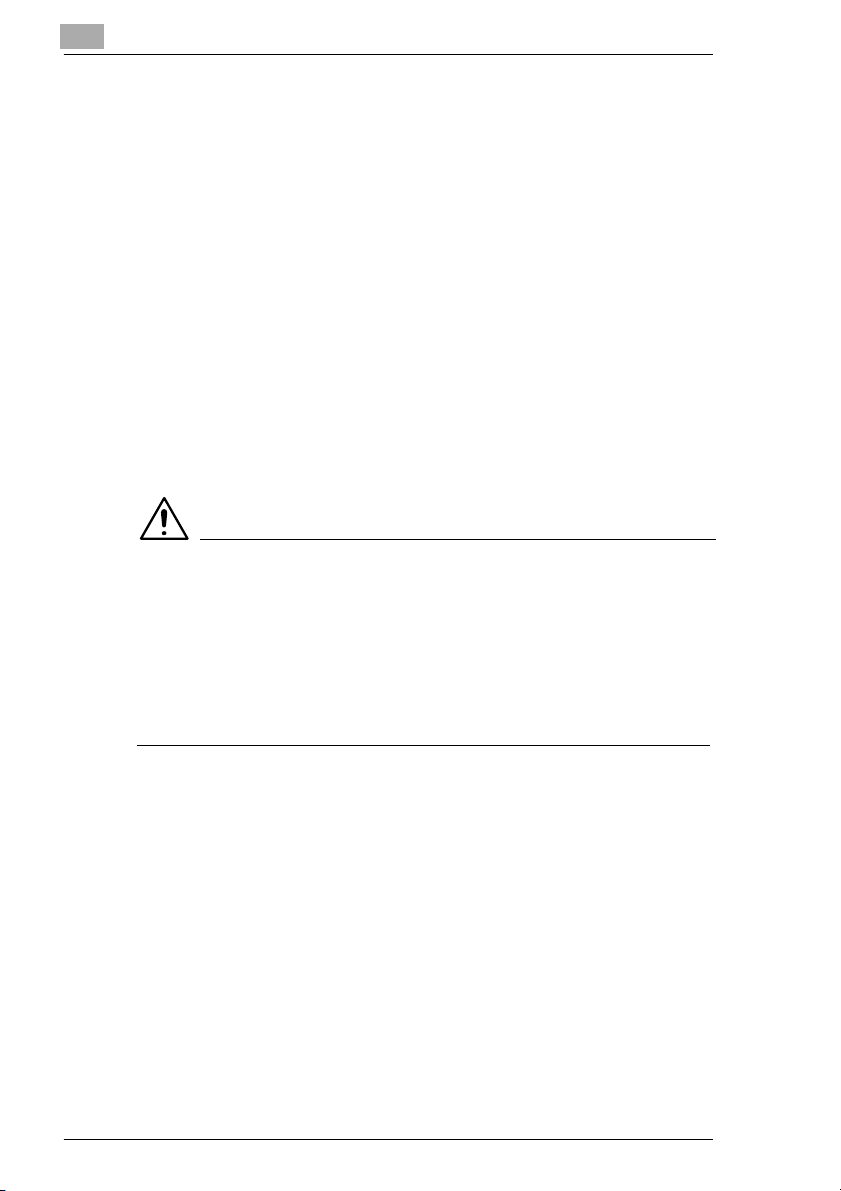
1
1.3 Toiminta
PageScope Light Pi5501:lle -ohjelman käyttö vastaa internetin Websivustojen käyttöä. Napsauttamalla linkkiä pääset linkin osoitteeseen ja
[Edellinen] ja [Seuraava] -painikkeet selaavat sivuja taaksepäin ja
eteenpäin.
1.4 Kirjautuminen järjestelmänvalvojana
Kun olet kirjautunut PageScope Light -ohjelmaan järjestelmänvalvojana,
voit muuttaa Digitaaliselle kopiokoneelle asetusten määrityksiä.
1 Kirjoita järjestelmänvalvojan salasana ”Admin Password” -ruutuun.
Alkuasetusten oletuksena salasanalle on ”sysadm”. Katso
sivulta 1-14 lisätietoja salasanan muuttamisesta.
2 Kirjaudu sisään järjestelmänvalvojan tilaan napsauttamalla [Log-in].
3 Kun haluat kirjautua ulos, napsauta [Log-out] -painiketta.
HUOM:
è Uloskirjautuminen suoritetaan automaattisesti, jos mitään toimintoja
ei suoriteta 10 minuutin kuluessa.
è Jokaisessa asetusikkunassa näytölle tulee salasanan syöttöruutu
”Network” -välilehdellä. ”Network” -välilehden asetusten
muuttamiseen vaaditaan oikean salasanan syöttämistä. Tähän
kohtaan syötettävä salasana on sama järjestelmänvalvojan salasana,
jonka syötit muille välilehdille.
PageScope Light
1-4 Pi5501
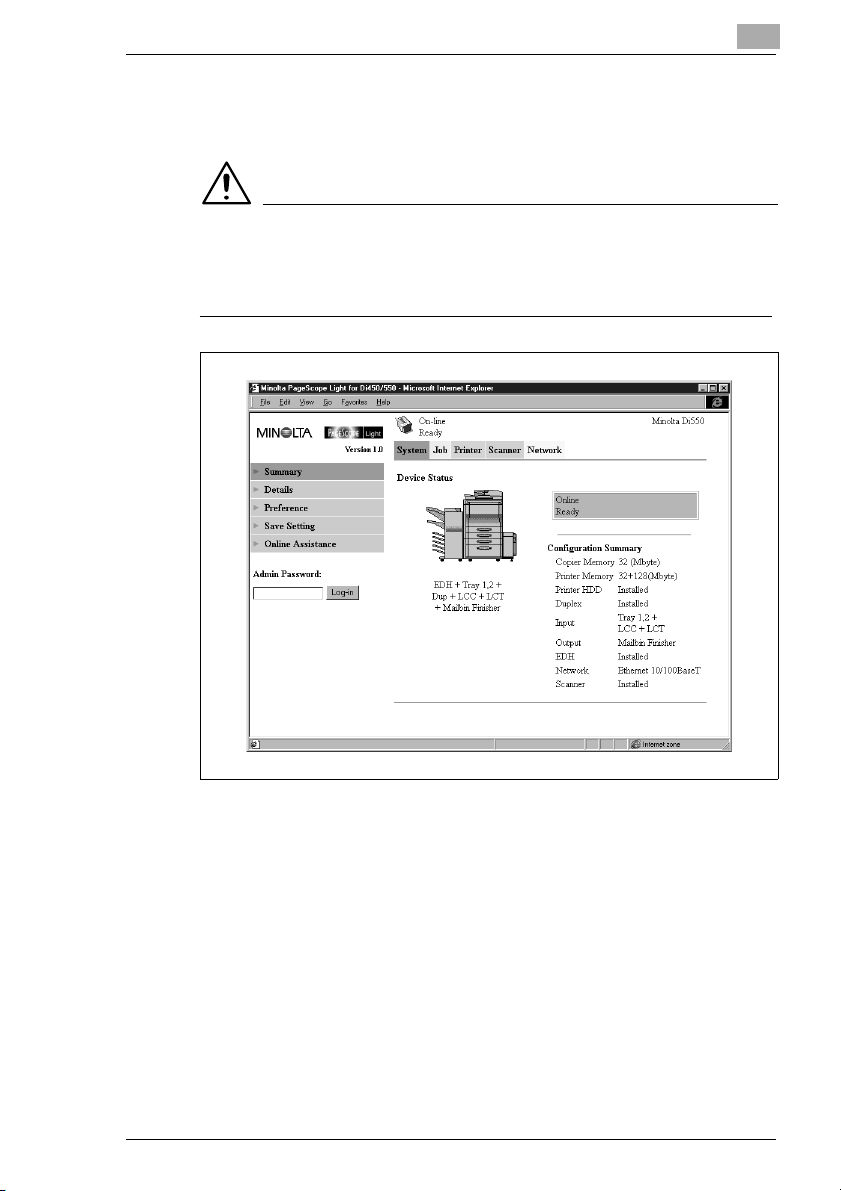
PageScope Light
1.5 Näytön kokoonpano
PageScope Light Pi5501:lle -näytön kokoonpano on näytetty alla.
HUOM:
è Tässä käyttöohjeessa näytetyt näyttökuvat voivat poiketa todellisista
kuvista. Muista myös, että tekniset tiedot voivat muuttua ilman
ennakkoilmoitusta.
➀
➃
1
➁
➂
➅
1. Minolta PageScope Light -logo
Napsauttamalla logoa pääset siirtymään alla olevalle web-sivustolle.
www.minolta.com
2. Tilanäyttö
Digitaalisen kopiokoneen sen hetkinen tila näytetään kuvakkeilla ja
tekstinä. Näytölle ilmestyy viesti READY, kun Digitaalinen kopiokone
toimii normaalisti. Katso lisätietoja näytön kohteista sivulta 1-57.
Pi5501 1-5
➄
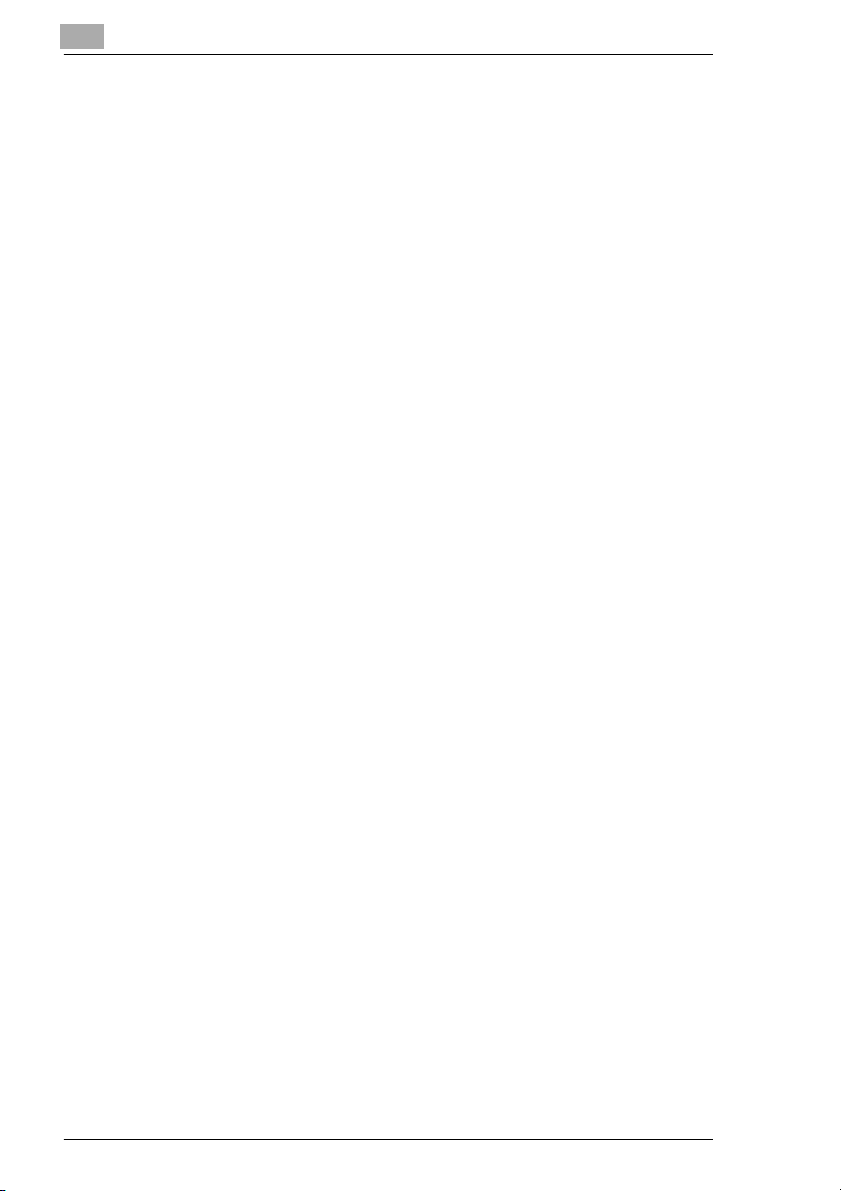
1
PageScope Light
3. Välilehdet
Valitse näytettävien kohtien luokka välilehdistä. Katso lisätietoja eri
välilehdistä tämän asiakirjan seuraavista osioista.
4. Valikot
Valitse valikoista tietoja tai aseta määrityksiä. Ilmestyvät valikot
riippuvat valitusta välilehdestä.
Katso lisätietoja eri valikoista tämän asiakirjan seuraavista osioista.
5. Tieto- ja asetusnäyttö
Tällä näytöllä näytetään tiedot tai asetukset valitun valikkokohdan
mukaan.
6. Admin Password
Kun syötät järjestelmänvalvojan salasanan, voit käyttää konetta
järjestelmänvalvojan tilassa Katso lisätietoja sivulta 1-6.
1-6 Pi5501
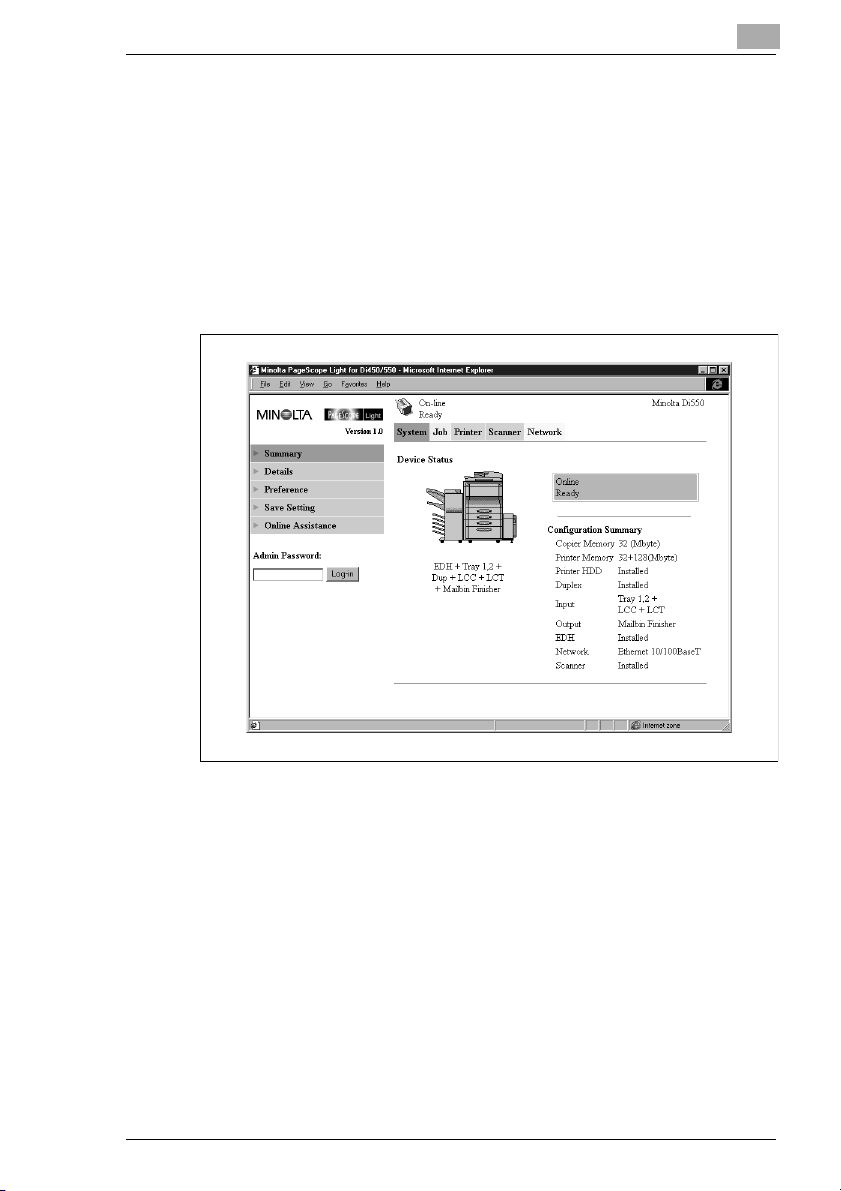
PageScope Light
1.6 System-välilehti
”System”-välilehdessä näytetään tietoja Digitaalisen kopiokoneen
järjestelmäkokoonpanon asetuksista.
Summary
Tämä näyttö on aloitusnäyttönä, kun avaat http://<Kirjoittimen
kontrollerin IP-osoite> Web-selaimessa. Saat sivun näkyviin myös
napsauttamalla ”Summary”-valikkoa ”System”-välilehdeltä. Näytölle
tulee nykyinen Digitaalisen kopiokoneen järjestelmäkokoonpano.
1
l Device Status
Tällä sivulla käytetään grafiikkaa ja tekstiä Digitaaliseen
kopiokoneeseen asennettujen lisälaitteiden kokoonpanon
näyttämiseen.
l Operational Panel Display
Tässä kohdassa näytetään kirjoittimen kontrollerin viestinäyttö. Viestit
vastaavat tilanäytön viestejä, jotka tulevat ikkunan yläosaan.
l Configuration Summary
Tässä kohdassa näytetään yhteenveto nykyisestä Digitaalisen
kopiokoneen järjestelmäkokoonpanosta.
Pi5501 1-7
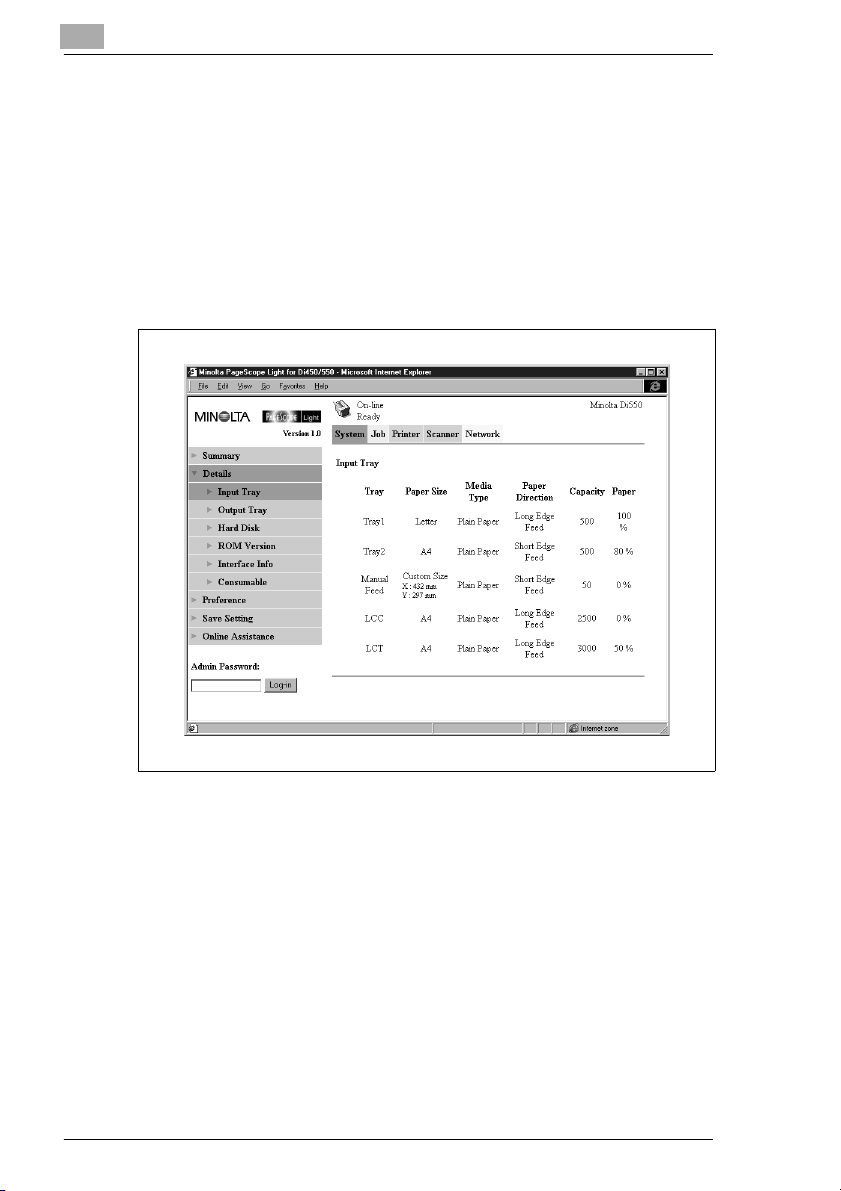
1
PageScope Light
Details
Alavalikot tulevat näkyviin, kun napsautat ”System”-välilehdeltä
”Details”-valikkoa. Napsauttamalla ”Details”-valikon alavalikkoa näytölle
tulee tietoja käytettävästä yksiköstä.
Input Tray
Tämä näyttö tulee näkyviin, kun napsautat ”Input Tray”-alavalikkoa
”Details”-valikosta. Siinä näytetään kaikkien Digitaaliseen
kopiokoneeseen asennettujen syöttölokeroiden kokoonpanot.
l Tray
Lokeron nimi
l Paper Size
Lokeroon asetetun paperin koko
l Media Type
Lokeroon asetetun materiaalin tyyppi
l Paper Direction
Lokeroon asetetun paperin suunta
l Capacity
Lokeroon asetettavien arkkien enimmäismäärä
l Paper
Lokerossa jäljellä olevan paperin määrä (%)
1-8 Pi5501
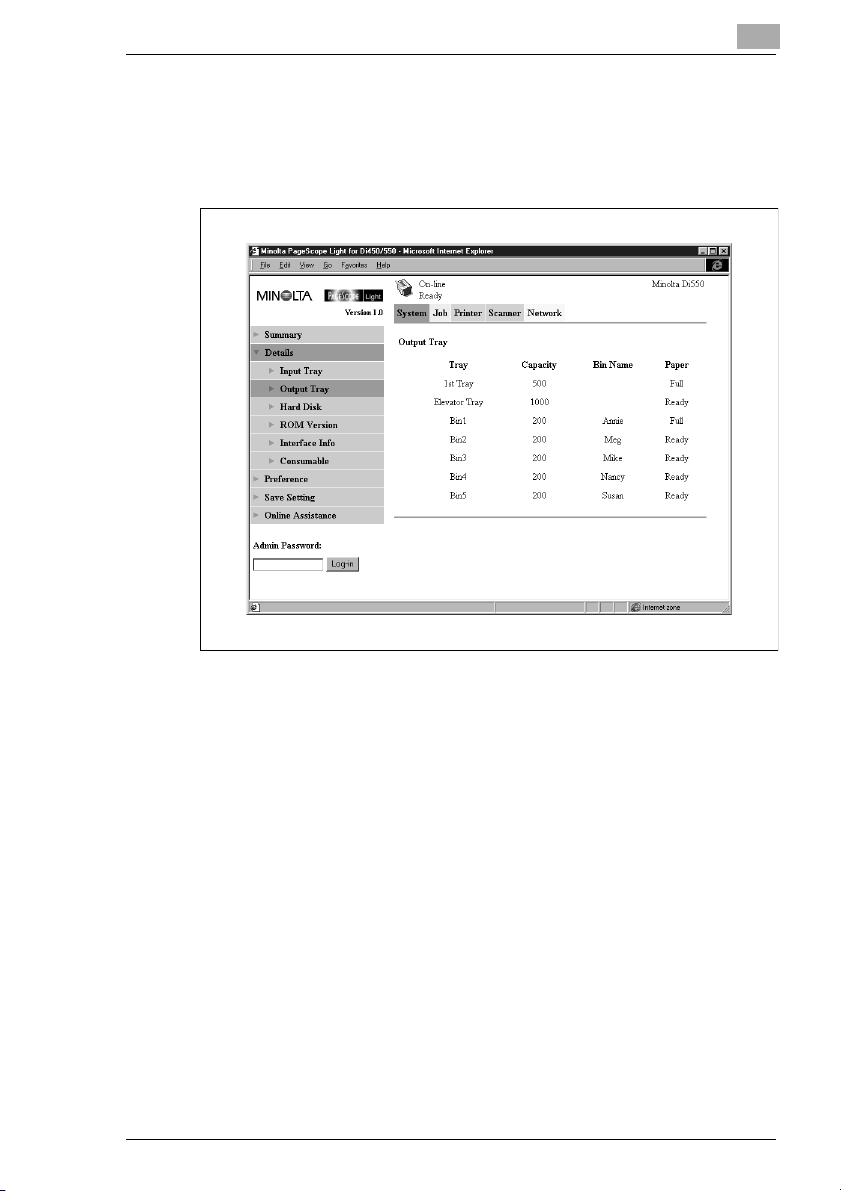
PageScope Light
Output Tray
Tämä näyttö tulee näkyviin, kun napsautat ”Output Tray”-alavalikkoa
”Details”-valikosta. Siinä näytetään kaikkien Digitaaliseen
kopiokoneeseen asennettujen tulostuslokeroiden kokoonpanot.
1
l Tray
Lokeron nimi
l Capacity
Lokeroon asetettavien arkkien enimmäismäärä
l Bin Name
Kun postilokeron viimeistelijä on asennettu, jokaiselle lokerolle
määrätään omistajan nimi (katso sivulta 1-23 tietoja lokeron nimen
määrittämisestä.)
l Paper
Lokeron tila (näyttää ”Full”, kun lokero ei pysty vastaanottamaan enää
paperia ja ”Ready”, kun se pystyy vastaanottamaan paperia.)
Pi5501 1-9
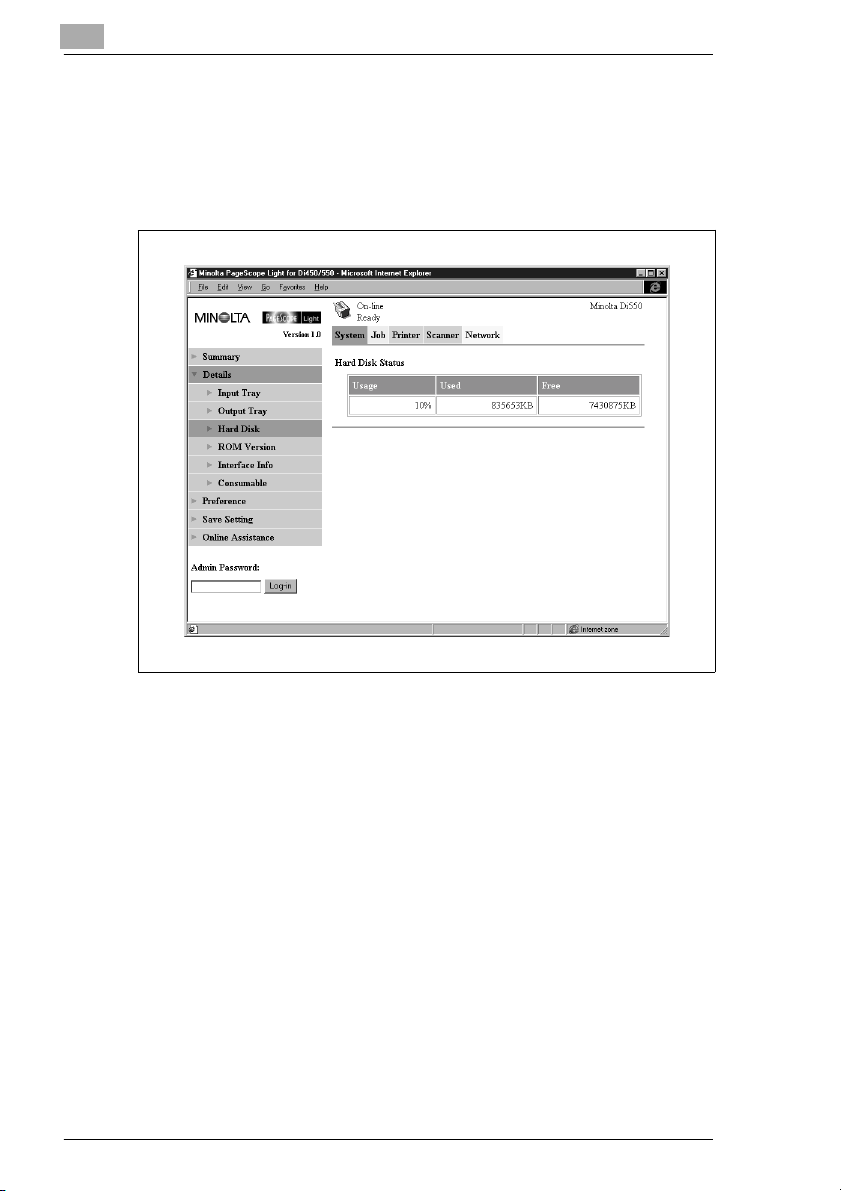
1
PageScope Light
Hard Disk
Tämä näyttö tulee näkyviin, kun napsautat ”Hard Disk”-alavalikkoa
”Details”-valikosta. Se näyttää kirjoittimen kontrolleriin asennetun
kiintolevyn tilan. Nämä tiedot näytetään vain, jos kiintolevy on asennettu
kirjoittimen kontrolleriin.
l Usage
Käytetty kiintolevytila (%)
l Used
Käytetty kiintolevytila (KB)
l Free
Vapaa kiintolevytila (KB)
1-10 Pi5501

PageScope Light
ROM version
Tämä näyttö tulee näkyviin, kun napsautat ”ROM Version”-alavalikkoa
”Details”-valikosta. Se näyttää Digitaalisen kopiokoneen ja kirjoittimen
kontrollerin käyttömuistin tiedot.
1
l Copier
Asennettu ROM-versio Digitaalinen kopiokone
l Printer Controller
Kirjoittimen kontrolleriin asennettu laitteiston versio
l PDL Info
Kirjoittimen kontrollerin käyttämät kirjoittimen version valvontakoodit
(PLC tai PostScript)
Pi5501 1-11
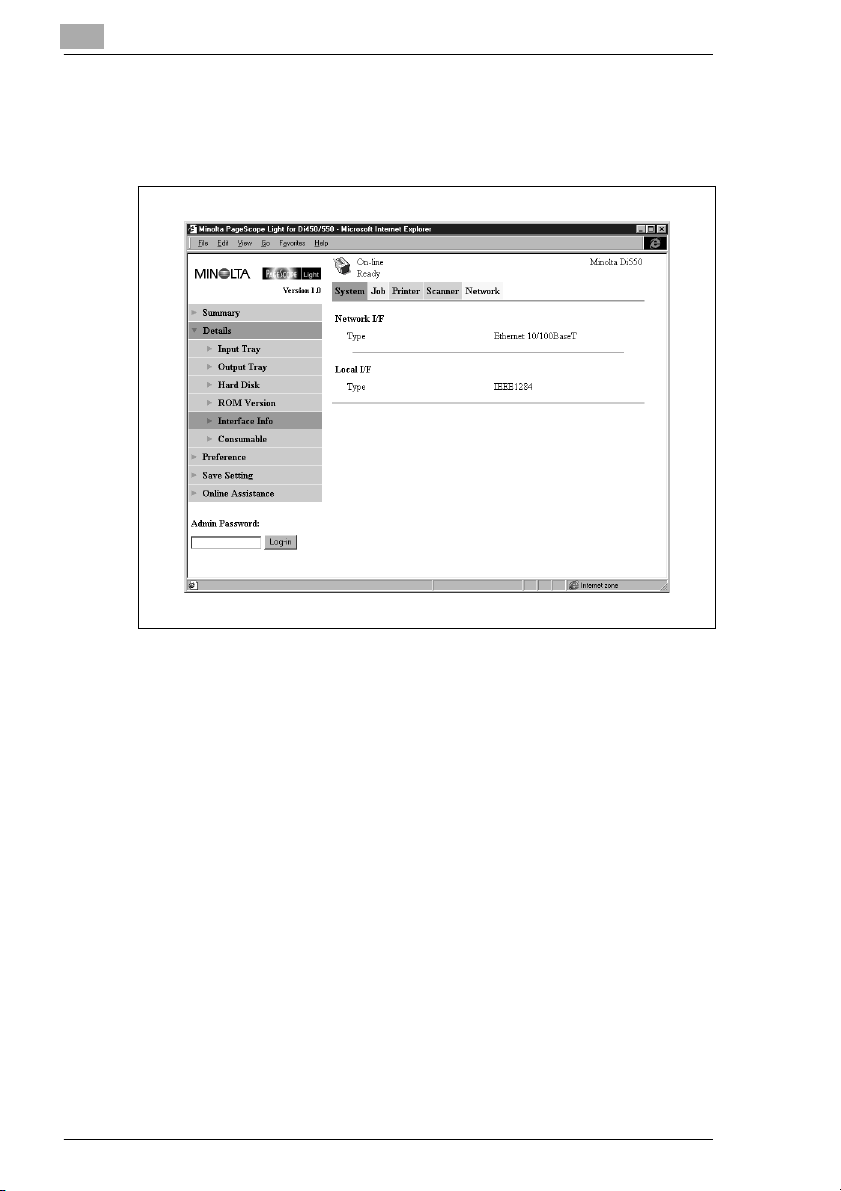
1
PageScope Light
Interface Information
Tämä näyttö tulee näkyviin, kun napsautat ”Interface Info”-alavalikkoa
”Details”-valikosta. Se näyttää tietoja kirjoittimen kontrollerin liitännästä.
l Network I/F
Verkon liitäntätyyppi
l Local I/F
Paikallinen porttityyppi
1-12 Pi5501
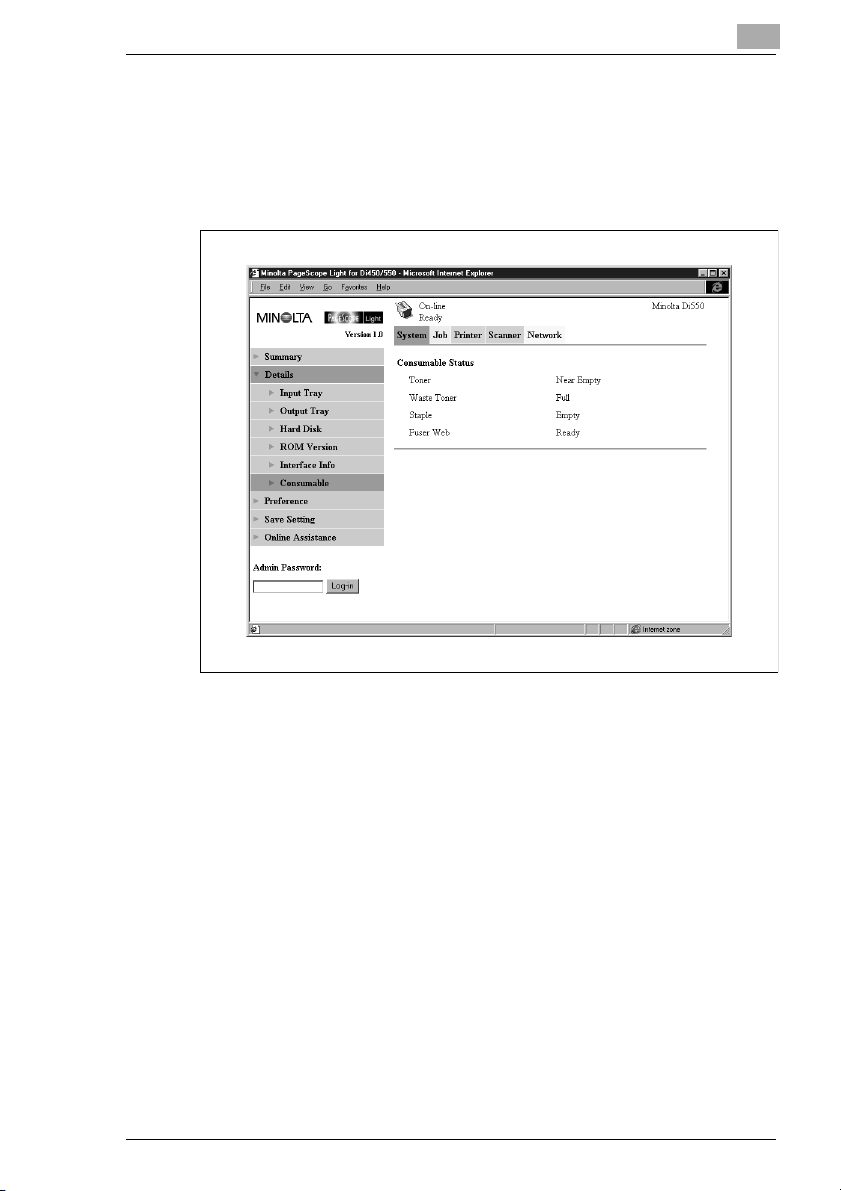
PageScope Light
Consumable Status
Tämä näyttö tulee näkyviin, kun napsautat ”Consumable”-alavalikkoa
”Details”-valikosta. Se näyttää Digitaalisen kopiokoneen
kulutustarvikkeiden nykyisen tilan. Katso lisätietoja kulutustarvikkeista
Digitaalisen kopiokoneen en Käyttöohjeesta.
1
l Toner
Jäljellä oleva väriaine
l Waste Toner
Jäljellä olevan väriaineen jätesäiliön kapasiteetti
l Staple
Jäljellä olevat niitit
l Fuser Web
Jäljellä oleva öljy kuumenninverkossa
Pi5501 1-13
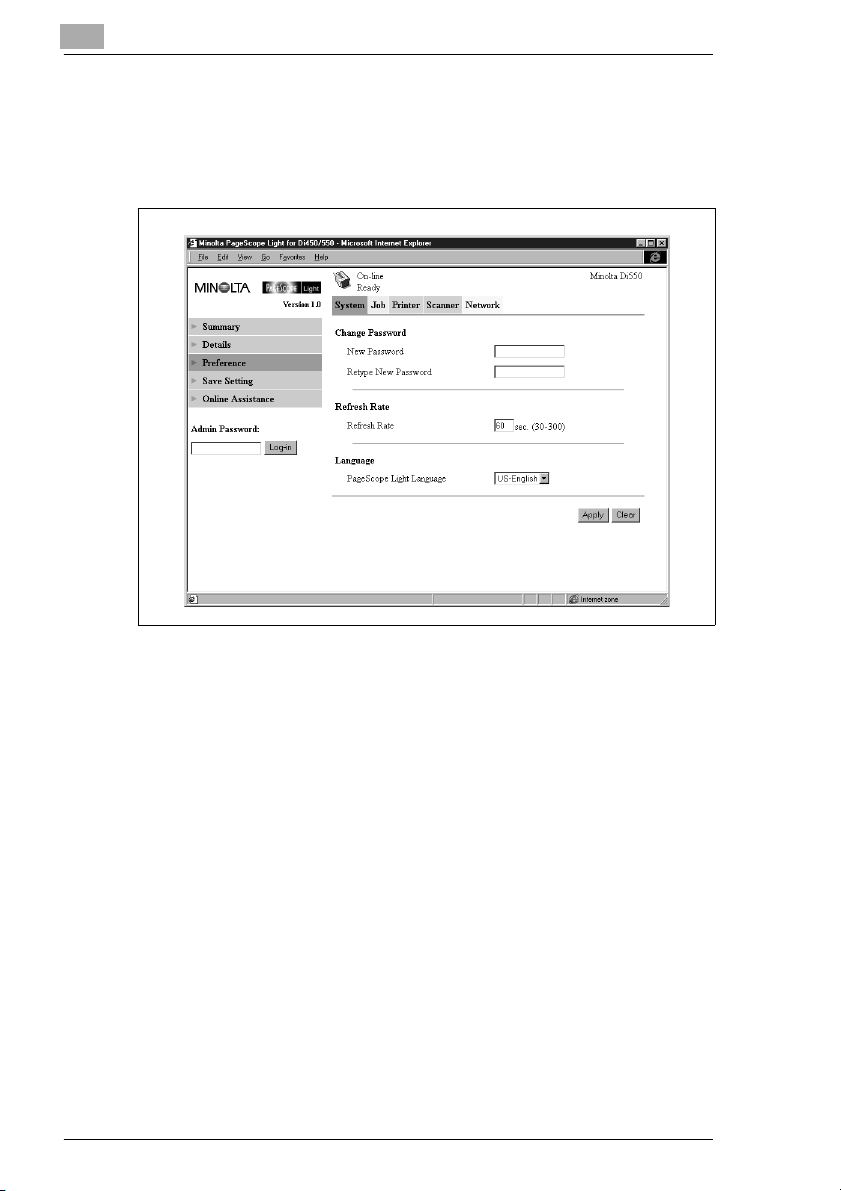
1
PageScope Light
Preference
Tämä näyttö tulee näkyviin, kun napsautat ”Preference”-valikkoa
”System”-välilehdestä. Voit sen avulla tehdä muutoksia PageScope Light
-ympäristöön.
l Change Password
Kun muutat salasanaa, kirjoita uusi salasana ”New Password”
-ruutuun. Kirjoita sama salasana ”Retype New Password” -ruutuun
valinnan vahvistamiseksi. Salasanan on oltava ainakin neljä ja
korkeintaan kahdeksan merkkiä pitkä.
l Refresh Rate
Kirjoita arvo näytön päivitysten välisten sekuntien määrittämiseksi.
Voit syöttää arvon 30–300 sekunnin väliltä. Oletusasetus on 60
sekuntia.
l Language
Valitse näytön kieli, jota haluat käyttää PageScope Light -ohjelmassa.
m US-Englanti
m UK-Englanti
m Saksa
m Ranska
m Italia
m Hollanti
m Espanja
m Tanska
m Tšekki
1-14 Pi5501
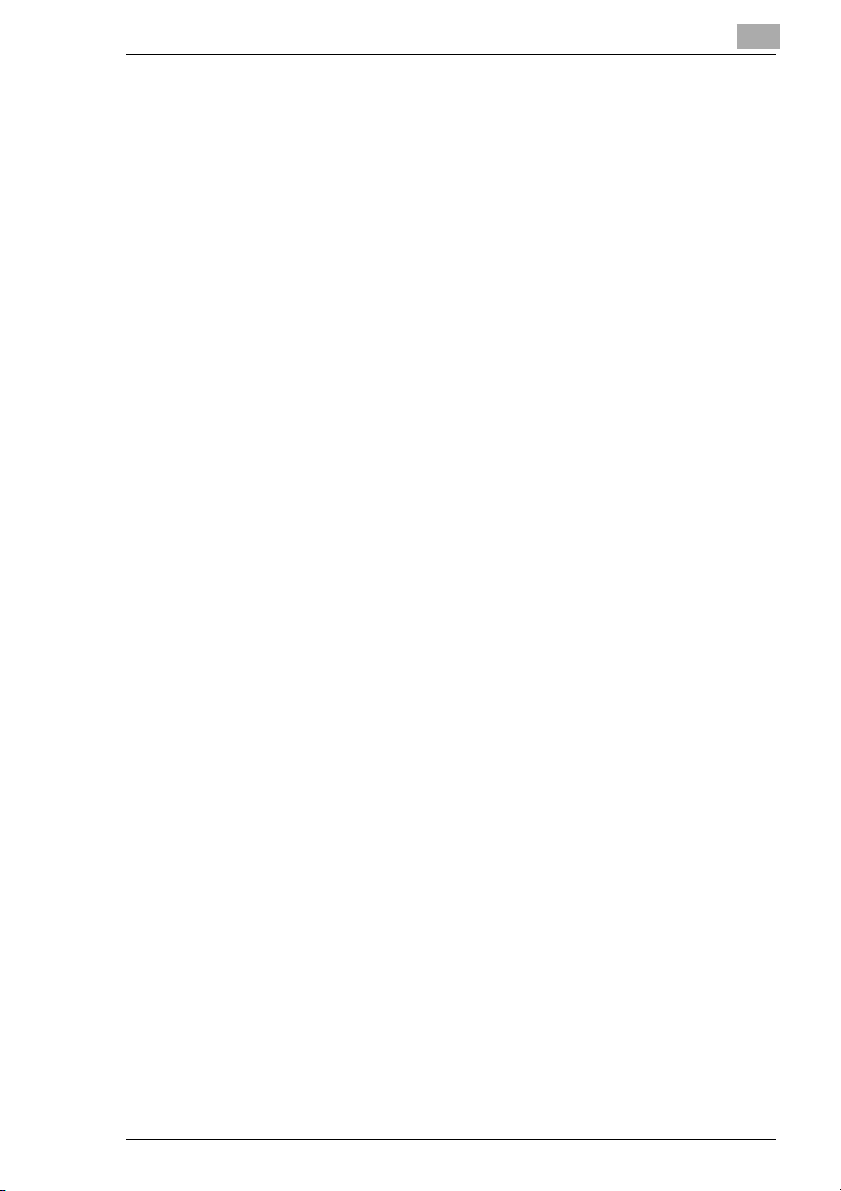
PageScope Light
l [Apply]-painike
Napsauta tätä painiketta valitaksesi tähän mennessä syöttämäsi tai
valitsemasi asetukset.
l [Clear]-painike
Napsauta tätä painiketta peruuttaaksesi tähän mennessä syöttämäsi
tai valitsemasi asetukset.
1
Pi5501 1-15
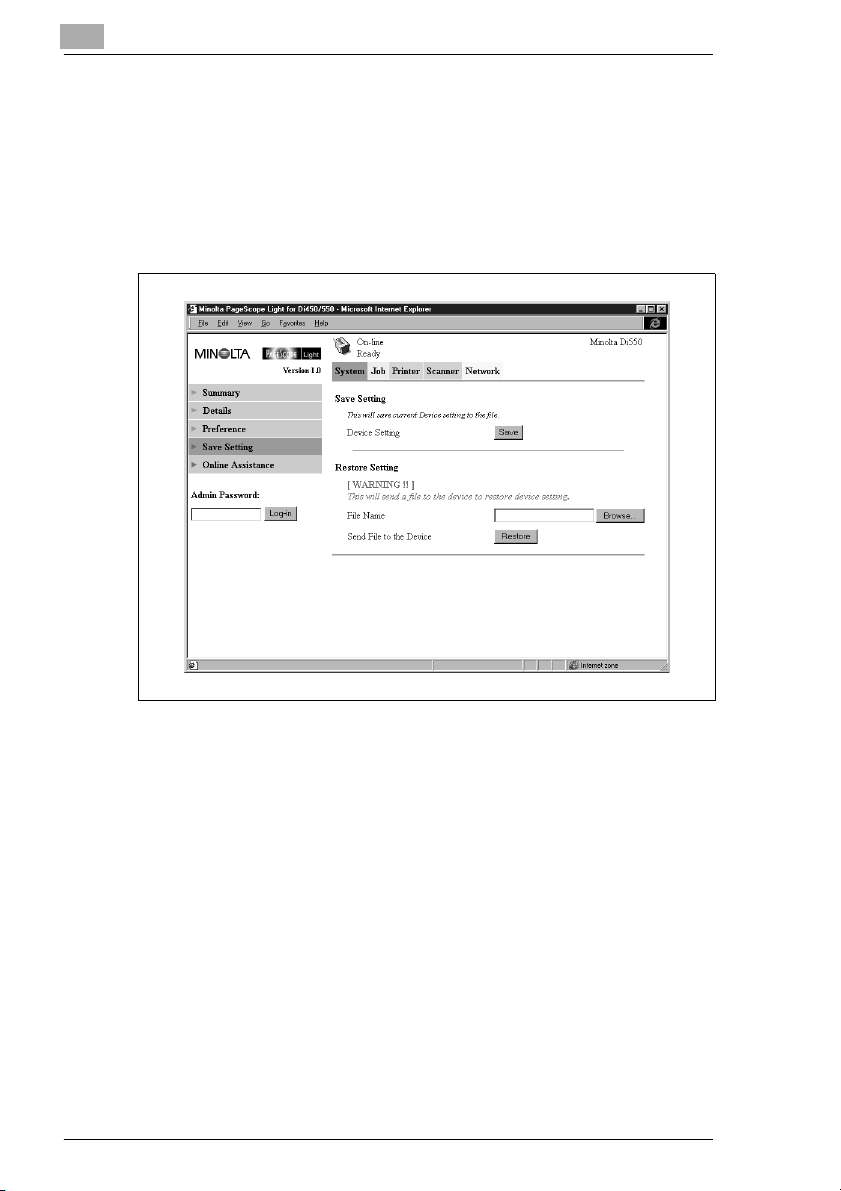
1
PageScope Light
Save Setting
Tämä näyttö tulee näkyviin, kun napsautat [Save Setting] -valikkoa
”System”-välilehdestä. Voit tallentaa näytön avulla Digitaalisen
kopiokoneen asetukset tiedostoon. Huomaa, että vain PageScope Light
-ohjelmalla tekemäsi asetukset tallentuvat tiedostoon. Tallennetut
asetukset voidaan tarvittaessa hakea muistista Digitaalisen kopiokoneen
asentamiseksi.
l Save Setting -osio
m Device Setting:
Näytä valintaikkuna Digitaalisen kopiokoneen asetusten
tallentamiseksi napsauttamalla [Save]-painiketta. Määritä
kohdekansio ja tiedoston nimi, ja napsauta sitten [OK]
valintaikkunassa asetusten tallentamiseksi kansioon.
Oletusasetustiedoston nimi on PI5501_PRF.BIN.
l Restore Setting -osio
m File Name:
Kirjoita koko polun nimi tiedostoon, joka sisältää palautettavan
asetuksen. Voit myös näyttää valintaikkunan tiedoston
valitsemiseksi napsauttamalla [Browse]-painiketta.
m Send File to the Device:
Kun napsautat [Restore]-painiketta, ohjelma lähettää
tiedostonimessä (”File Name)” määritetyn asetustiedoston ja
muuttaa vastaavasti Digitaalisen kopiokoneen asetuksia.
1-16 Pi5501
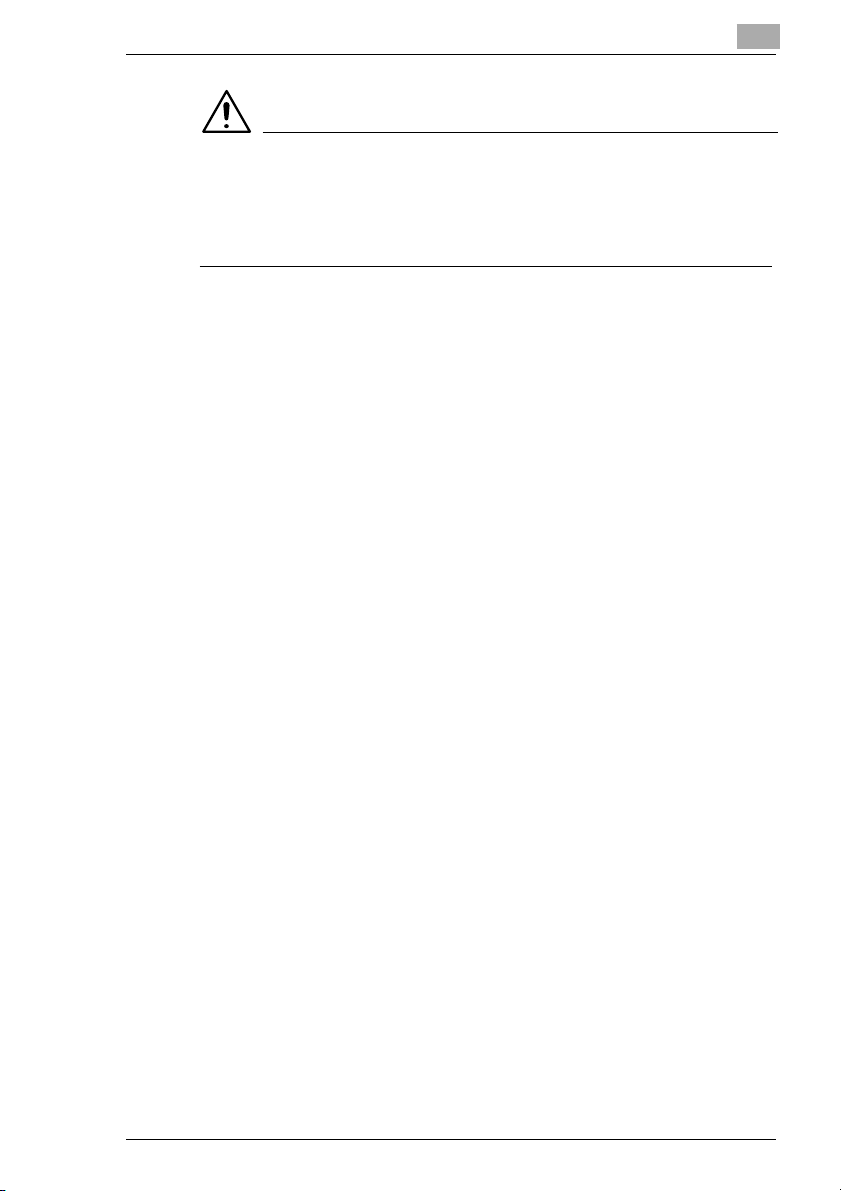
PageScope Light
TÄRKEÄÄ!
è Kun napsautat Restore-painiketta, Digitaalisen kopiokoneen
asetukset muuttuvat vastaavasti määritetyssä asetustiedostossa.
Varmista, että valitset oikean tiedoston, joka sisältää haluamasi
asetuksen, ennen kuin napsautat [Restore] -painiketta.
1
Pi5501 1-17
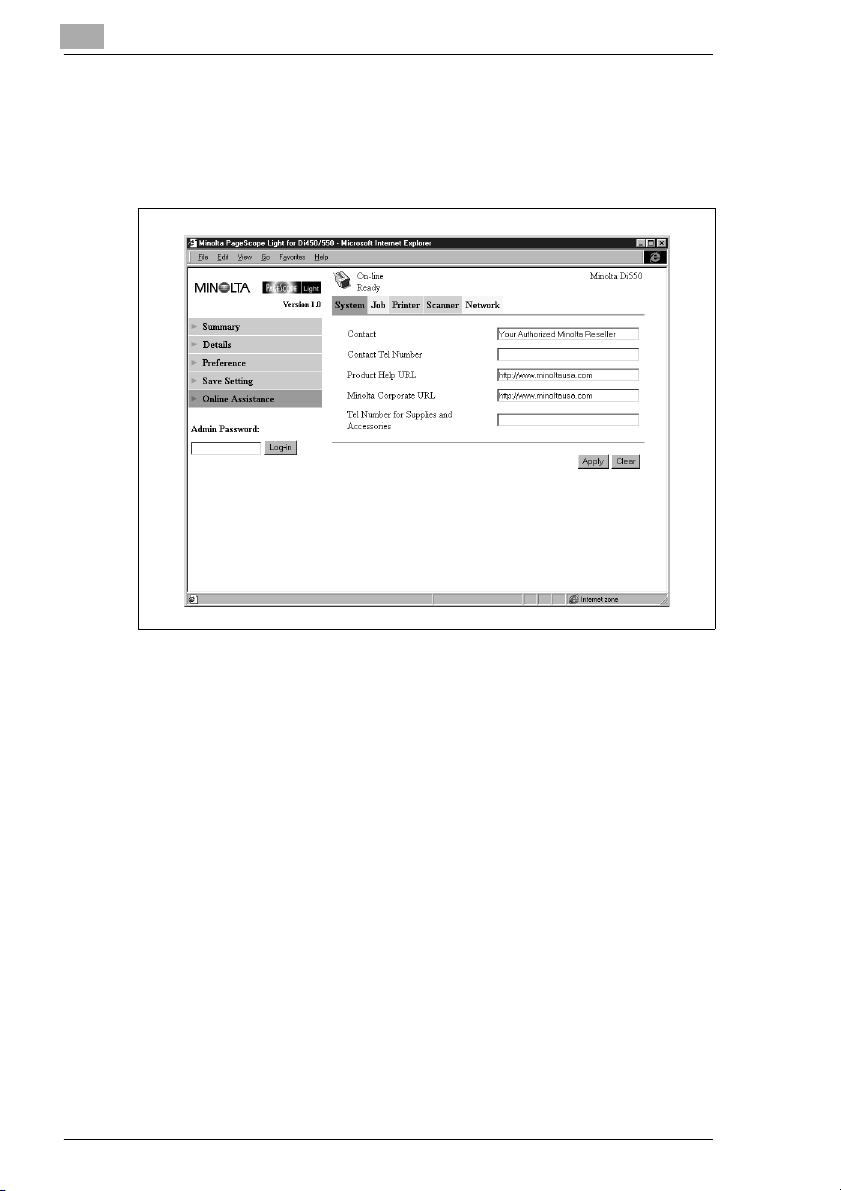
1
PageScope Light
Online Assistance
Tämä näyttö tulee näkyviin, kun napsautat [Online Assistance]-valikkoa
”System”-välilehdestä. Se näyttää tiedot ja voit sen avulla tehdä
tuotetukeen liittyviä asetuksia.
l Contact
Kirjoita tuotetuesta vastaavan henkilön nimi.
l Contact Tel Number
Kirjoita tuotetuesta vastaavan henkilön puhelinnumero.
l Product Help URL
Kirjoita tuotetietoja koskevan Web-sivuston URL. Siirry
määrittelemällesi Web-sivustolle napsauttamalla [Product Help URL].
l Minolta Corporate URL
Kirjoita Minoltan kotisivujen URL. Siirry määrittelemällesi Websivustolle napsauttamalla [Minolta Corporate URL].
l Tel Number for Supplies and Accessories
Kirjoita tukihenkilön nimi, johon sinun on otettava yhteys tarvikkeiden
ja lisävarusteiden tilaamiseksi.
l [Apply]-painike
Valitse tähän mennessä syöttämäsi kaikki asetukset napsauttamalla
tätä painiketta.
l [Clear]-painike
Peruuta tähän mennessä syöttämäsi kaikki asetukset napsauttamalla
tätä painiketta.
1-18 Pi5501
